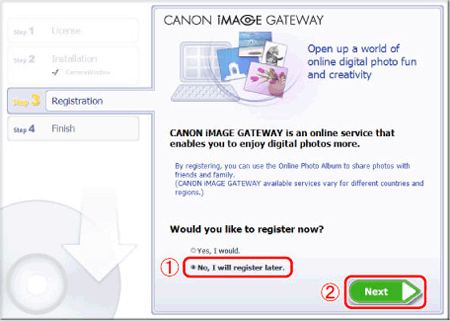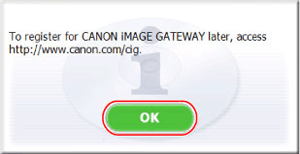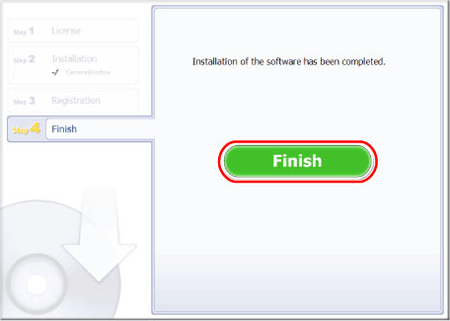解決方案
雖然相機未隨附光碟,可以從佳能網站下載件應用程式的安裝程式。
要充分利用以下軟件的功能,請先到佳能網站下載軟件,然後在電腦上安裝。
- 將影像匯入電腦
- 將電腦上儲存的相片風格添加至相機
- 設定 Image Sync 並接收影像
- 使用地圖檢視已添加至影像的 GPS 資訊
- Digital Photo Professional
- 瀏覽、處理和編輯 RAW 影像
- 編輯相片風格並建立和儲存相片風格檔案
IMPORTANT
- 使用此軟件,可更新至最新版,並可透過網際網路下載新功能 (不包括某些軟件)。請確保透過網際網路連接將軟件安裝至電腦,這樣可使用此功能。
- 要使用此功能,需要接入互聯網,且必須另行支付任何 ISP 帳戶費和存取費。
- 本節以 Windows 7 為例。螢幕上的顯示與操作可能因作業系統而異。
- 需要具有管理員權限的帳戶來安裝並解除安裝軟件。
- 安全軟件運行時,可能無法安裝。
2. 配置設定。
- 按兩下 [CWxx_Installer.exe] 檔案。
- 選擇您居住的國家,然後按 [下一步 (Next)]。
- 以下螢幕將出現。仔細閱讀內容,如您同意這些條款,按一下 [是 (Yes)]。
NOTE
- 因使用的電腦型號而異,[使用者帳戶控制 (User Account Control)] 螢幕可能會顯示。在此情況下,請按一下 [是 (Yes)]。
- CANON iMAGE GATEWAY 註冊螢幕出現。
在此範例中,已選擇

[否,稍後註冊 (No, I will register later)],並

已按 [下一步 (Next)]。
- 安裝完成後會出現以下螢幕。請按一下[完成 (Finish)]。
NOTE
如果需要重啟電腦,會顯示 [重新啟動 (Restart)] 螢幕。這種情況下,按一下 [重新啟動 (Restart)]。
安裝 CameraWindow 的步驟說明至此結束。
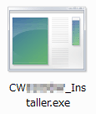
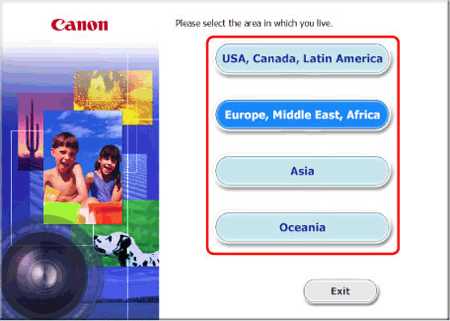
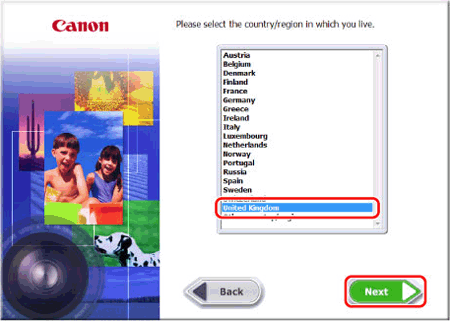
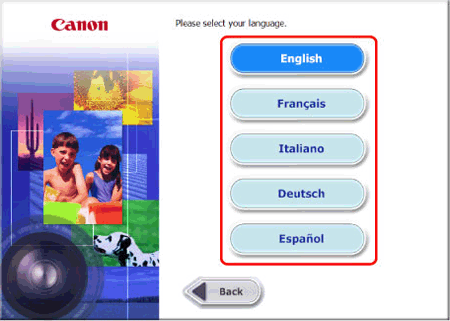
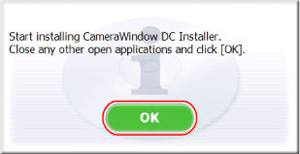
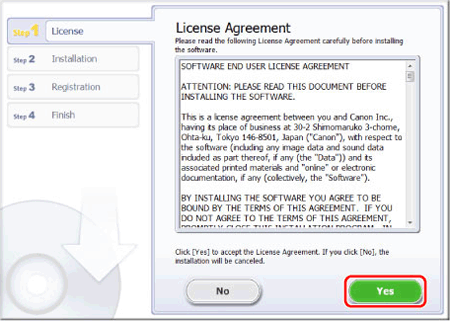
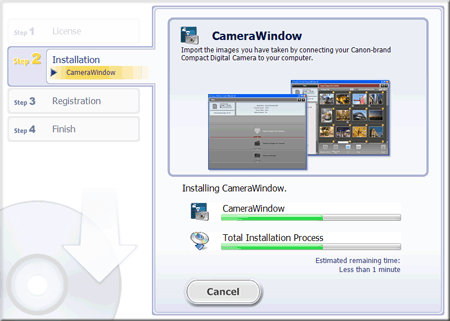
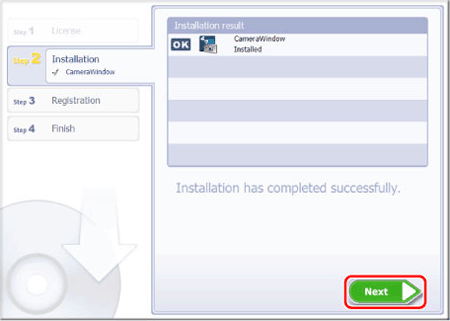
 [否,稍後註冊 (No, I will register later)],並
[否,稍後註冊 (No, I will register later)],並  已按 [下一步 (Next)]。
已按 [下一步 (Next)]。